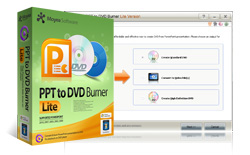 Moyea PPT to DVD Burner Lite è un programma estremamente facile da usare e che consente di creare, convertire e masterizzare file PowerPoint PPT) in DVD direttamente ma consente anche di convertire PowerPoint in video AVI, MPEG, FLV, 3GP, MP4, VOB, WMV, MOV, ecc Con questo strumento potrai quindi masterizzare le tue presentazioni su DVD per poi vederle sul televisore o su altri lettori portatili in modalità di riproduzione. Questo convertitore PPT in DVD possiede una elevata velocità di conversione e eccellente qualità del DVD creato.
Moyea PPT to DVD Burner Lite è un programma estremamente facile da usare e che consente di creare, convertire e masterizzare file PowerPoint PPT) in DVD direttamente ma consente anche di convertire PowerPoint in video AVI, MPEG, FLV, 3GP, MP4, VOB, WMV, MOV, ecc Con questo strumento potrai quindi masterizzare le tue presentazioni su DVD per poi vederle sul televisore o su altri lettori portatili in modalità di riproduzione. Questo convertitore PPT in DVD possiede una elevata velocità di conversione e eccellente qualità del DVD creato.
SCARICA PROGRAMMA | REGISTRA VERSIONE COMPLETA
Di seguito un dettagliato tutorial che vi consentirà di utilizzare al meglio il programma per convertire le tue presentazioni powerpoint in DVD!
Step 1. Scarica, Installa e avvia il programma Moyea PPT to DVD Burner Lite
Una volta avviato il programma Moyea PPT to DVD Burner Lite vedrai la schermata seguente. Clicca su “Create Standard DVD” per effettuare la conversione PowerPoint in DVD.

Step 2. Importa files PPT
Clicca su “Next” e vedrai la seguente interfaccia.

Clicca sul bottone “Add” per importare il file PowerPoint da convertire in DVD. Puoi selezionare fino a 9 file PPT che potranno essere tutti convertiti in DVD. Scegli il loro ordine tramite i bottoni in basso a destra “Move Down” e “Move Up”.
Facendo doppio click sul file PowerPoint o clicca sul bottone “Customize…” per aprire l’interfaccia “Edit Slide Property” dove potrai modificare il nome delle slide e il tempo di transizione (sec) di ogni slide per quel PowerPoint selezionato.
Step 3. Opzioni DVD
Clicca “Next” per passare all’interfaccia “Output Options”:

Da questa sezione puoi modificare parametri come “Norm” (NTSC o PAL), “Mode” (tipo di DVD), “Video Aspect Ratio” (tipo aspetto video), e eventualmente “Advanced Settings” (impostazioni avanzate) per la conversione PowerPoint in DVD.
Cliccando su Advanced Settings si apre la seguente finestra:

Slide Size: In questa sezione puoi regolare la dimensione delle slide al fine di vederle al meglio sulla tua TV.

Video Layout: serve a selezionare il video layout.

Video Quality: Per decidere la qualità video. Maggiore è, tanto più pesante sarà il file creato

DVD: Imposta la lingua e audio del DVD . Puoi anche personalizzare il menu DVD con differenti stili: “Marked” (Default) o “Framed”.

Conversion: Seleziona “mute” se vuoi che non si senta nulla durante la conversione del PowerPoint in DVD.
Step 4. DVD Menu
Clicca su “Next” per arrivare alla schermata relativa al “Menu DVD”:

Innanzitutto seleziona il file powerpoint e poi scegli dal menu a tendina un template del menu che desideri applicare al dvd. Ci sono oltre 15 tipi di menu disponibili ed essi sono anche personalizzabili cliccando sul bottone “Menu Design” (tramite “Preview” puoi vedere come è avvenuta la modifica).
Da questa sezione puoi attivare anche la modalità Playback: automaticamente, manualmente o entrambi.
Con la modalità automatica le slide continueranno a girare finchè non viene interrotto da te. Ogni transizione può avere un tempo impostabile, di default è su 6 secondi.
Nella modalità manuale invece puoi vedere le slide in modo: thumbnail, lista o entrambi.
Step 5. Musica di sottofondo
Se lo desideri puoi anche aggiungere una musica di sottofondo. Ci sono due possibilità:
(1) Auto Mode: Ti permette di scegliere un suono di sottofondo.

Clicca ![]() per aggiungere un file audio; clicca su
per aggiungere un file audio; clicca su ![]() per verificare l’effetto sonoro.
per verificare l’effetto sonoro.
(2) Manual Mode: per configurare il suono manualmente, slide per slide.

Step 6. Masterizzazione e Creazione Disco DVD
Per masterizzare il DVD innanzitutto scegli una cartella di uscita (output folder):

Seleziona poi il box Burn to Disc e inserisci un DVD scrivibile nel tuo masterizzatore.
Selezionando anche il box “create DVD image file” potrai salvare il file ISO sul tuo PC per poter avere un backup sul tuo PC e masterizzarlo su DVD ogni volta che lo vorrai.
Clicca su START per avviare la conversione.

FATTO!
NB: Con la versione DEMO del programma vedrai una scritta sul DVD creato. Se desideri cancellare quella scritta allora CLICCA QUI per richiedere la versione completa senza limitazioni.
